是否允许电脑被网络上其他电脑发现 Windows 10网络设置中的设备发现选项
更新时间:2024-02-09 10:48:02作者:xiaoliu
在Windows 10的网络设置中,我们可以选择是否允许电脑被网络上其他电脑发现,这个设备发现选项,可以影响我们在局域网中的互联互通。如果我们允许电脑被其他设备发现,那么我们可以方便地共享文件、打印机等资源,也可以进行局域网游戏等互动。如果我们选择不允许电脑被其他电脑发现,那么我们的电脑在局域网中将无法被其他设备察觉,从而保护了我们的隐私和安全。我们需要在使用电脑时权衡利弊,根据实际需求来选择是否开启设备发现选项。
步骤如下:
1.首先,点击任务栏"设置"图标
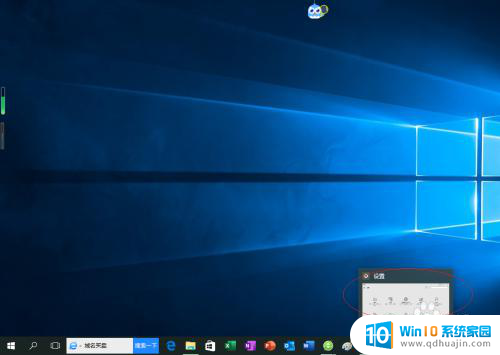
2.点击"网络和Internet"图标

3.接着,点击"WLAN|高级选项"链接
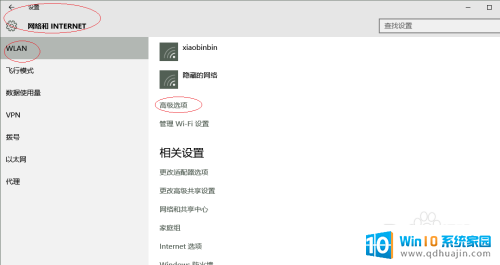
4.打开"查找设备和内容"控制按钮
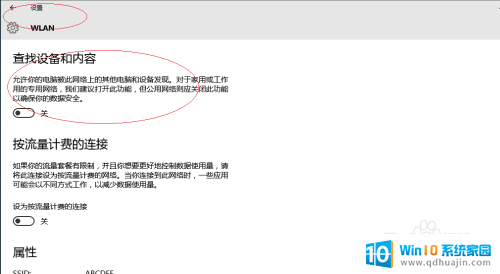
5.完成设置,谢谢关注
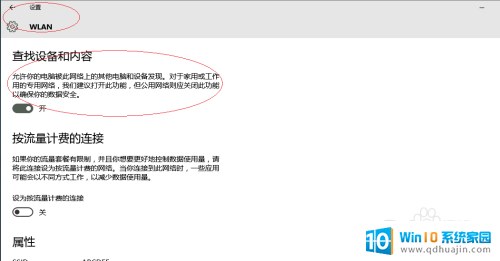
以上就是关于是否允许电脑被网络上其他电脑发现的全部内容,如果你遇到相同情况,可以按照以上方法解决。
是否允许电脑被网络上其他电脑发现 Windows 10网络设置中的设备发现选项相关教程
热门推荐
电脑教程推荐
win10系统推荐
- 1 萝卜家园ghost win10 64位家庭版镜像下载v2023.04
- 2 技术员联盟ghost win10 32位旗舰安装版下载v2023.04
- 3 深度技术ghost win10 64位官方免激活版下载v2023.04
- 4 番茄花园ghost win10 32位稳定安全版本下载v2023.04
- 5 戴尔笔记本ghost win10 64位原版精简版下载v2023.04
- 6 深度极速ghost win10 64位永久激活正式版下载v2023.04
- 7 惠普笔记本ghost win10 64位稳定家庭版下载v2023.04
- 8 电脑公司ghost win10 32位稳定原版下载v2023.04
- 9 番茄花园ghost win10 64位官方正式版下载v2023.04
- 10 风林火山ghost win10 64位免费专业版下载v2023.04